System Windows powoli ulepsza obsługęwiele monitorów. W systemie Windows 10 pasek zadań znajduje się u dołu głównego i dodatkowego wyświetlacza. Zegar systemowy jest również obecny na obu wyświetlaczach. Starsze wersje systemu Windows zawierały pasek zadań na wszystkich ekranach, ale zegar systemowy został niedawno dodany do paska zadań na wszystkich dodatkowych ekranach. W tej chwili nadal nie ma sposobu, aby zasobnik systemowy pojawił się na obu ekranach. Będzie pojawiał się tylko na jednym ekranie na raz. Domyślnie pojawia się na głównym ekranie. Jeśli nie masz nic przeciwko, aby zasobnik systemowy pojawił się tylko na jednym ekranie, ale wolałby, aby pojawiał się on na ekranie dodatkowym, a nie na ekranie głównym, istnieje bardzo prosta sztuczka, aby to zrobić.
Od czasu wydania systemu Windows 7 system Windows zezwalał użytkownikomaby przenieść pasek zadań do dowolnej krawędzi ekranu. Po podłączeniu wielu ekranów opcja przenoszenia paska zadań rozciąga się na przeniesienie paska zadań do innego ekranu. Aby taca systemowa pojawiła się na drugim ekranie, kliknij prawym przyciskiem myszy pasek zadań i upewnij się, że jest odblokowany. Opcja „Zablokuj wszystkie paski zadań” nie powinna mieć obok znacznika wyboru. Jeśli tak, kliknij go, aby odblokować paski zadań.

Teraz przeciągnij i upuść pasek zadań z głównegowyświetlać na wyświetlaczu dodatkowym. Taca systemowa pojawi się teraz na dodatkowym wyświetlaczu. Pasek zadań na głównym ekranie pokaże tylko zegar i datę.
Możesz zastanawiać się, o co w tym wszystkim chodzikoniec dnia zasobnik systemowy znajduje się tylko na jednym ekranie. Różnica polega na tym, że zasobnik systemowy został przeniesiony na inny ekran, nie czyniąc go tym głównym. Po otwarciu nowej aplikacji otworzy się ona na głównym ekranie. Główny ekran nie został zmieniony, ale paski zadań zamieniły się miejscami.










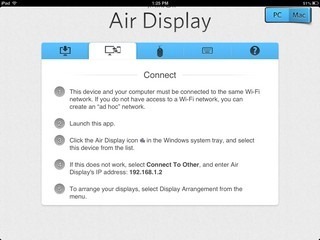

Komentarze